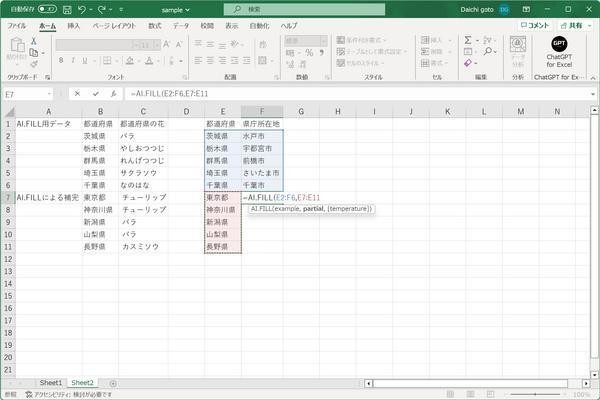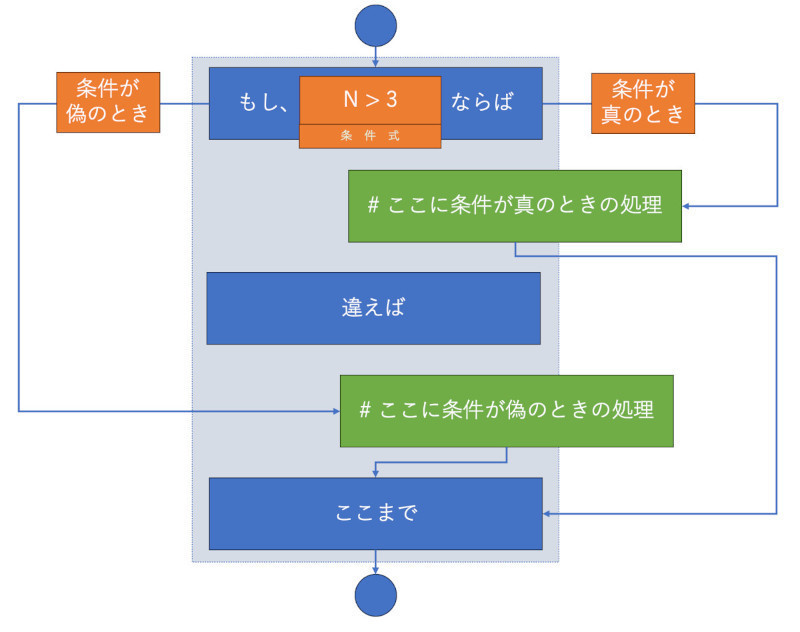今回はMicrosoft Edgeのツールバーに配置する「ダウンロードボタン」について取り上げる。ファイルをよくダウンロードするとか、ダウンロードしたファイルがどこにあるのか見失いがちなのであれば、このツールバーボタンを表示しておくと便利だろう。
→連載「意外と知らないMicrosoft Edgeの便利な使い方」の過去回はこちらを参照。
「ダウンロードボタン」を表示する
デフォルトではツールバーに表示されていないボタンの一つに「ダウンロードボタン」がある。表示・非表示の切り替えは、「設定」→「外観」にある「[ダウンロード]ボタン」で設定できる。デフォルトでは、次のようにオフになっている。
この部分をオンに変更すると、ツールバーに「↓」のようなボタンが表示される。これがダウンロードボタンだ。
まだ何もダウンロードを行っていない状態だと、ダウンロードボタンをクリックしても何も表示されない。
このボタンが役立つのは、実際にファイルをダウンロードしたり保存したりした後になる。